Lekérdezés létrehozás
Lekérdezés létrehozása
Lekérdezés az alkalmazás szerkesztőfelületén hozható létre.
1. Alapadatok
Ebben a szekcióban adjuk meg a lekérdezés alapadatait.
| Paraméter neve | Leírás |
| Lekérdezés neve | Lekérdezés megnevezése. |
| Lekérdezés leírása | Lekérdezést ismertető szövege. |
| A lekérdezés alapjául szolgáló munkafüzet | Az a munkafüzet, mely adatai a lekérdezés forrásául szolgál. |
| Csak a munkafüzet alól érhető el | Lekérdezés nem jelenik meg menüben a lekérdezések menüpont alatt. |
| Az eredménybe csak a gyerek rekordok adatai kerüljenek. | Lekérdezés minden esetben annak a rekordnak a gyermek munkafüzet rekordjait hozza eredményül, amelyen be van ágyazva. |
2. Melyik mezőket szeretnéd lekérdezni?
Ebben a szekcióban kell megadni, hogy melyek a lekérdezés látni kívánt mezői. Az itt kiválasztott mezők lesznek a lekérdezés oszlopai.
| Paraméter neve | Leírás |
| Összes mező hozzáadása | A forrás munkafüzeten szereplő összes mező hozzáadása a megjelenítendő mezőkhöz. |
| Mezők eltávolítása | Az összes mező eltávolítása a megjelenítendő mezők szekciójából. |
2.1.Mező szerkesztése
| Paraméter neve | Leírás |
| Mező hozzáadása | Az összes, a lekérdezésben megjeleníthető mező listája (beleértve a szülők mezőit). Kiválaszthatunk egy konkrét mezőt, amelyet hozzá szeretnénk adni a megjelenítendő mezőkhöz. |
| Mező neve | A mezőbe beírva a mező megjelenítendő nevét, lehetőség van rá, hogy a mező nevétől eltérő oszlopnéven jelenjen meg a lekérdezésben. |
2.2. Aggregált függvények/csoportosítás
| Paraméter neve | Leírás |
| SUM | Kiválasztott mező értékét összegzi (szám, számított). |
| COUNT | Leszámolja a rögzített rekordokat. Fontos! Count csoportosítást használva, a többi megjelenítendő mezőt is csoportosítani kell, vagy valamely aggregációt alkalmazni rajtuk. |
| GROUP BY |
A mező értékeit csoportosítja. Fontos! Group by csoportosítást használva, a többi megjelenítendő mezőt is csoportosítani kell, vagy valamely aggregációt alkalmazni rajtuk. |
| AVG | Kiválasztott mező értékének átlagát számolja ki. |
2.2.1. GROUP BY
A boltokat szeretnénk név alapján csoportosítani, hogy lássuk hány üzletlánc szerepel a táblázatban.
A szerkesztőfelületen kiválasztjuk a Bolt név mezőt, az aggregációnál pedig kiválasztjuk a GROUP BY függvényt.
A futó felületen ezután láthatjuk, hogy 3 üzletlánc szerepel a táblázatban.
2.2.2. COUNT
Szeretnénk megnézni, hogy az adott üzletláncnak hány boltja van. Ehhez meg kell számolnunk, hogy hány címen működnek.
A szerkesztőfelületen kiválasztjuk a Cím mezőt és a COUNT függvény aggregációt. A Boltok nevét pedig a GROUP BY-al csoportosítjuk.
Ezután a futó felületen látható, hogy megszámolta a különböző üzletláncokhoz tartozó címeket. Látható, hogy a Tescónak 3, a Lidlnek 4, az Aldinak 2 boltja van.
2.2.3. SUM függvény
Szeretnénk megnézni, hogy hány darab Domestosunk van összesen a raktárakban.
A szerkesztőfelületen kiválasztjuk a Mennyiség mezőt, és a SUM függvény aggregációt. A Termékeket pedig a GROUP BY-al csoportosítjuk.
A futó felületen látható, hogy Domestosból összesen 500 darabunk van a raktárakban.
2.3. Mezőkbe való értékkiíratás
| Paraméter neve | Leírás |
| Lekérdezett sorok száma mező neve | Lekérdezés beágyazás lapján egy szám típusú mezőbe beíratható a lekérdezett rekordok száma. |
| Összegző mező neve | Lekérdezés beágyazás lapján egy szám típusú mezőbe beírható a megjelenítendő mező rekordonkénti értékének összege. (Csak szám mezővel érhető el). |
| Összegzés mutatása a táblázat alján | A funkciónak köszönhetően a szám/számított mező esetén, azok összege kiíratható a lekérdezés táblázatának alsó sorában. |
3. Milyen feltételek alapján kérjük le az adatokat?
Ebben a szekcióban adhatók meg a lekérdezés szűrőfeltételei. Lekérdezés szűrhető FIX értékkel és mezőértékkel (amennyiben lekérdezés be lett ágyazva munkafüzetre).
| Paraméter neve | Leírás |
| Operátorok/zárójelek | Feltételek összekapcsolásának az operátorai. Az operátorokkal szabályozható, hogy a szűrési feltételek közül melyeknek kell igaznak lennie ahhoz, hogy a szűrés teljesüljön. |
| OR | A VAGY operátorral összekapcsolt feltételek közül amennyiben az egyik feltétel teljesül a lekérdezés eredményt hoz. |
| AND | Az ÉS operátorral összekapcsolt feltételek közül mindegyik feltételnek teljesülnie kell ahhoz, hogy a lekérdezés szűrés megtörténjen. |
A különböző feltételeket mindig el kell választani operátorokkal.
3.1. Operátorok, zárójelezés hozzáadása
| Paraméter neve | Leírás |
| Feltétel mező hozzáadása | Ennek a mezőnek a tartalma alapján fog szűrni a lekérdezés. A mezők a lekérdezés alapjául választott munkafüzet, és annak szülő munkafüzeteiről lehetnek. |
| Fix érték | Feltétel mező összehasonlítható egy általunk megadott fix értékkel. |
| Mező |
Feltétel mező összehasonlítható egy másik mező tartalmával. Azon munkafüzet mezői lehetnek, ahová a lekérdezés be van ágyazva. |
| / vagy adatlap mező neve | Kiválasztjuk, hogy melyik mezővel hasonlítsa össze a feltétel mezőt. |
3.1.1. Mezőérték összehasonlítása másik mező értékével
Látjuk, hogy a szűretlen lekérdezésnek 269 rekordja van.
Majd miután a feltétel mezőkbe megadjuk az általunk kívánt adatok paramétereit, a lekérdezés ennek megfelelően szűri le a rekordokat. Láthatjuk, hogy a szűrés után már csak 19 rekordot tartalmaz a lekérdezés.
3.1.2. Mezőérték összehasonlítása fix értékkel
A szűrés feltételeként megadjuk, hogy csak azokat a rekordokat hozza ki a lekérdezés amelyeknek mennyisége egyenlő 50 darabbal.
Szűrés után látható, hogy a rekordok száma lecsökkent 19-re, és csak azokat a rekordokat hozta ki, amelynek mennyisége pontosan 50 darab.
4. Melyik mezők szerint szeretnéd rendezni a találati listát?
Lekérdezés rendezhető megjelenítendő mezők alapján növekvő, illetve csökkenő sorrendbe.
| Paraméter neve | Leírás |
| Rendező mező hozzáadása | Melyik mező értéke alapján rendezze a listát. |
| Sorrendezés iránya | Milyen sorrend alapján rendezze a megadott mező értékeit. Növekvő, vagy csökkenő. |
5. Jogosultságok
Beállítható a felhasználók számára a lekérdezések láthatósága.
| Paraméter neve | Leírás |
| Lekérdezések elrejtése | Elrejti a lekérdezéseket. |
| Lekérdezések megjelenítése csak a munkafüzeteken | Csak a munkafüzeten beágyazott lekérdezést jeleníti meg. |
| Lekérdezések megjelenítése mindenhol | A beágyazott lekérdezések a munkafüzeten, illetve a nem beágyazott lekérdezések a listában lesznek láthatók. |
Lekérdezés elrejtése futó felületen

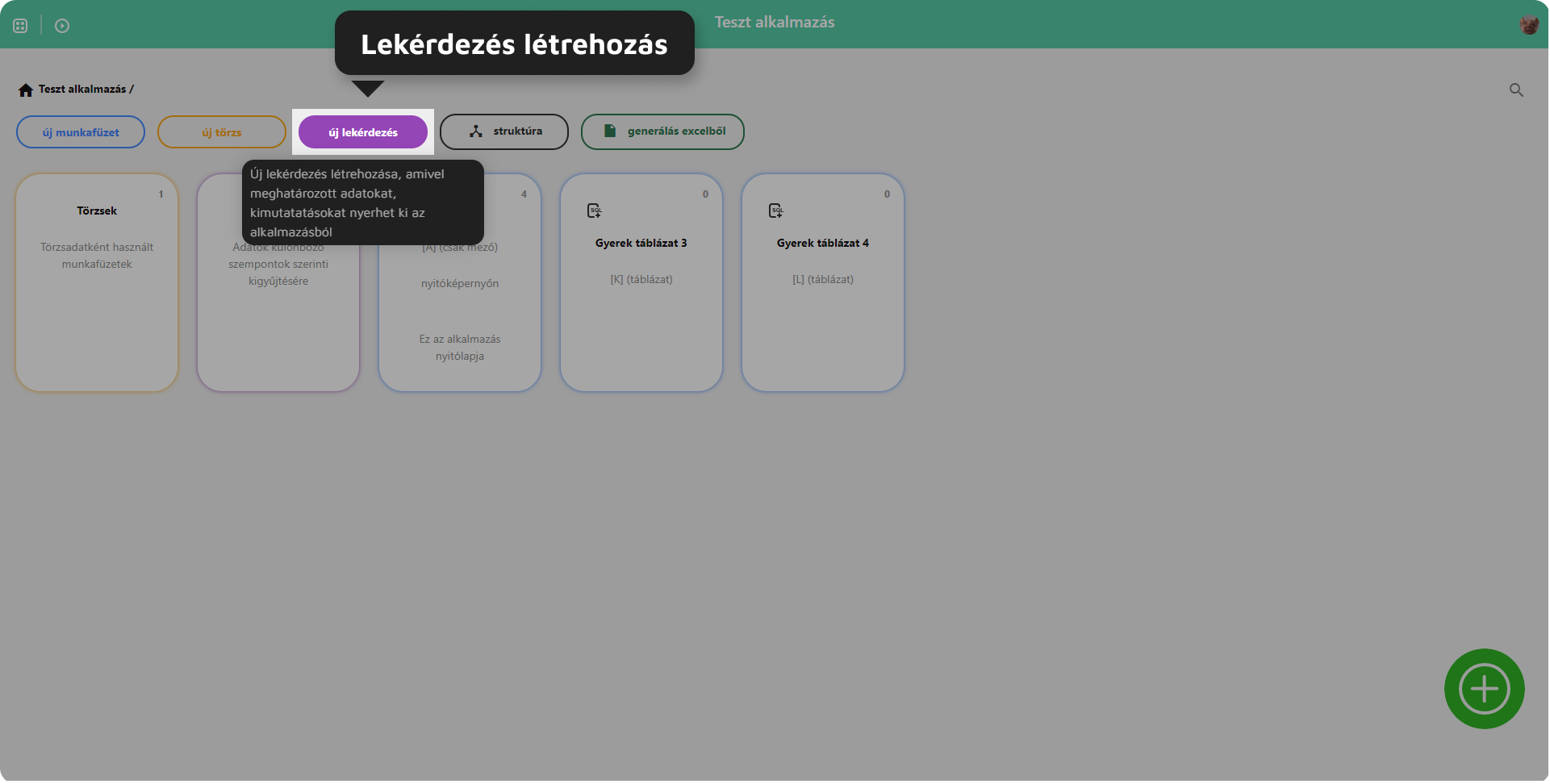
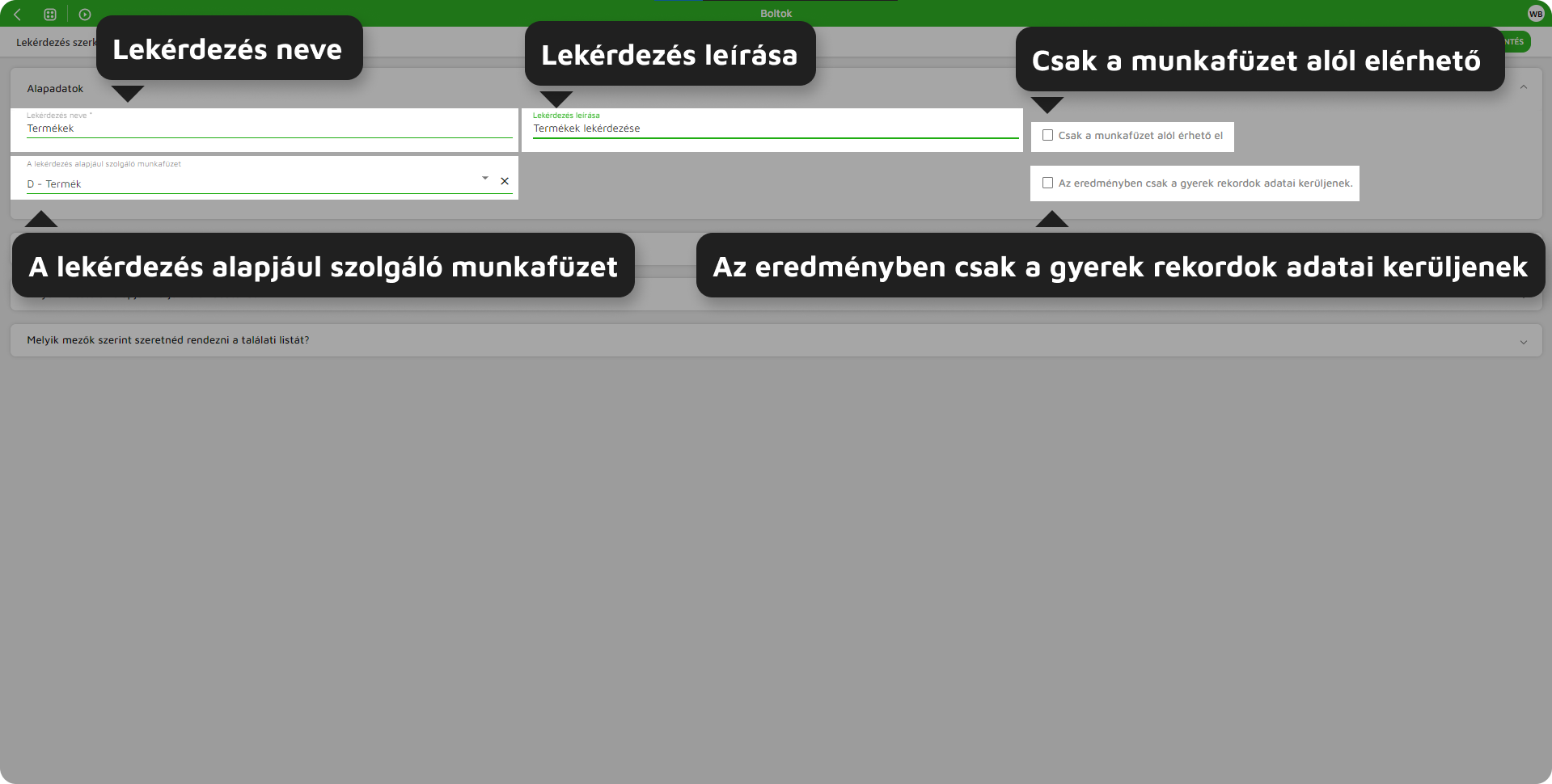
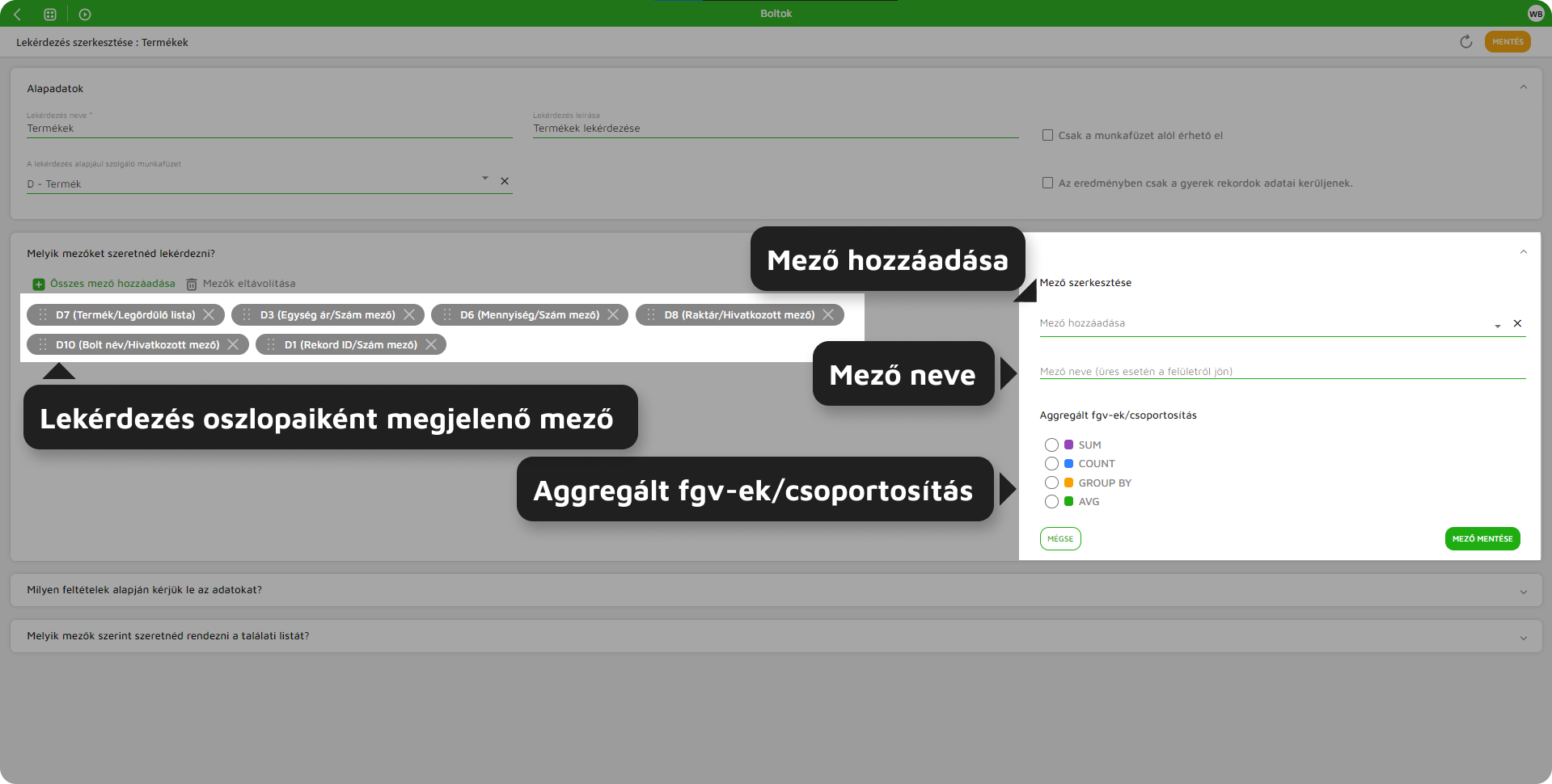
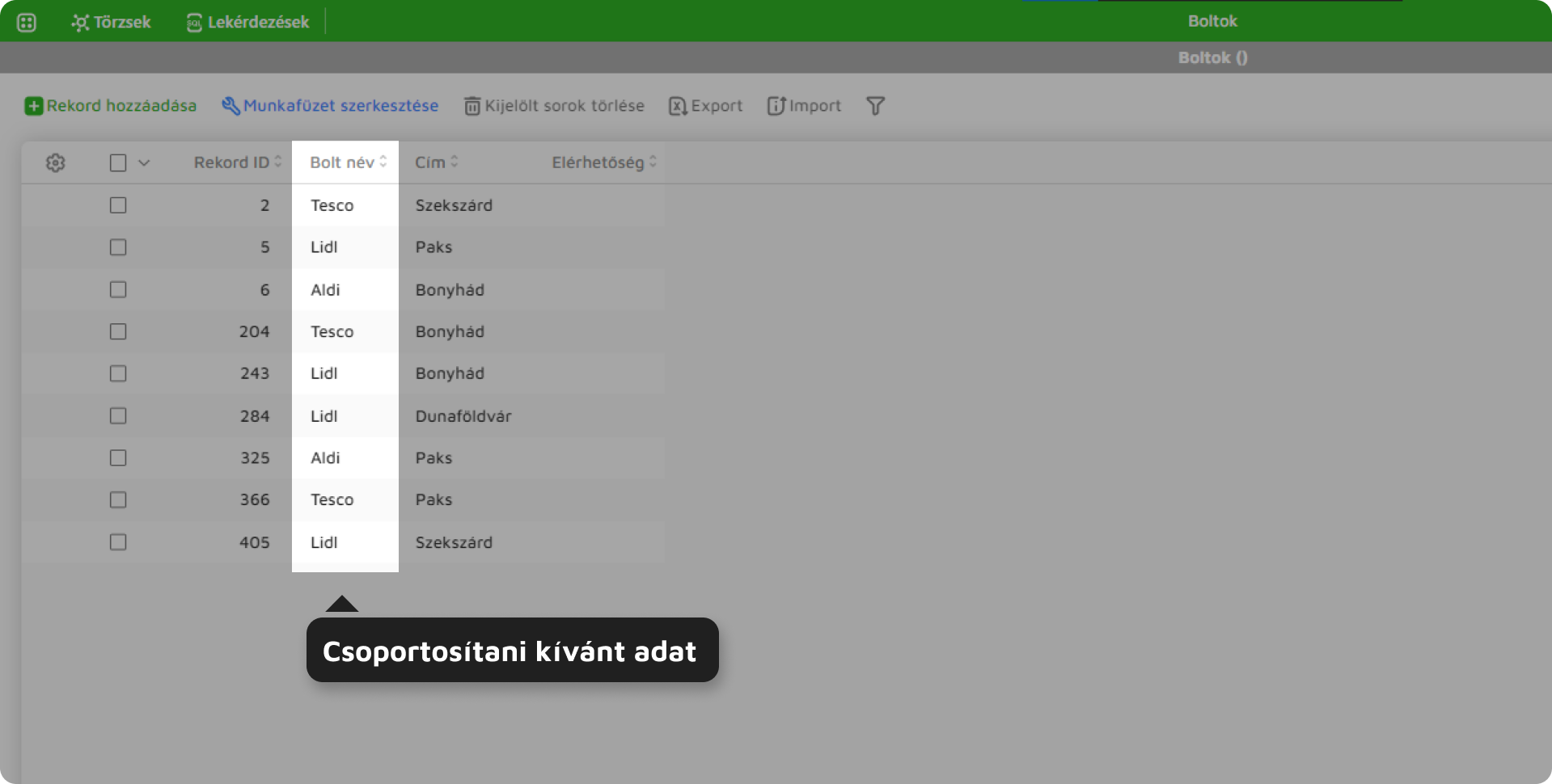
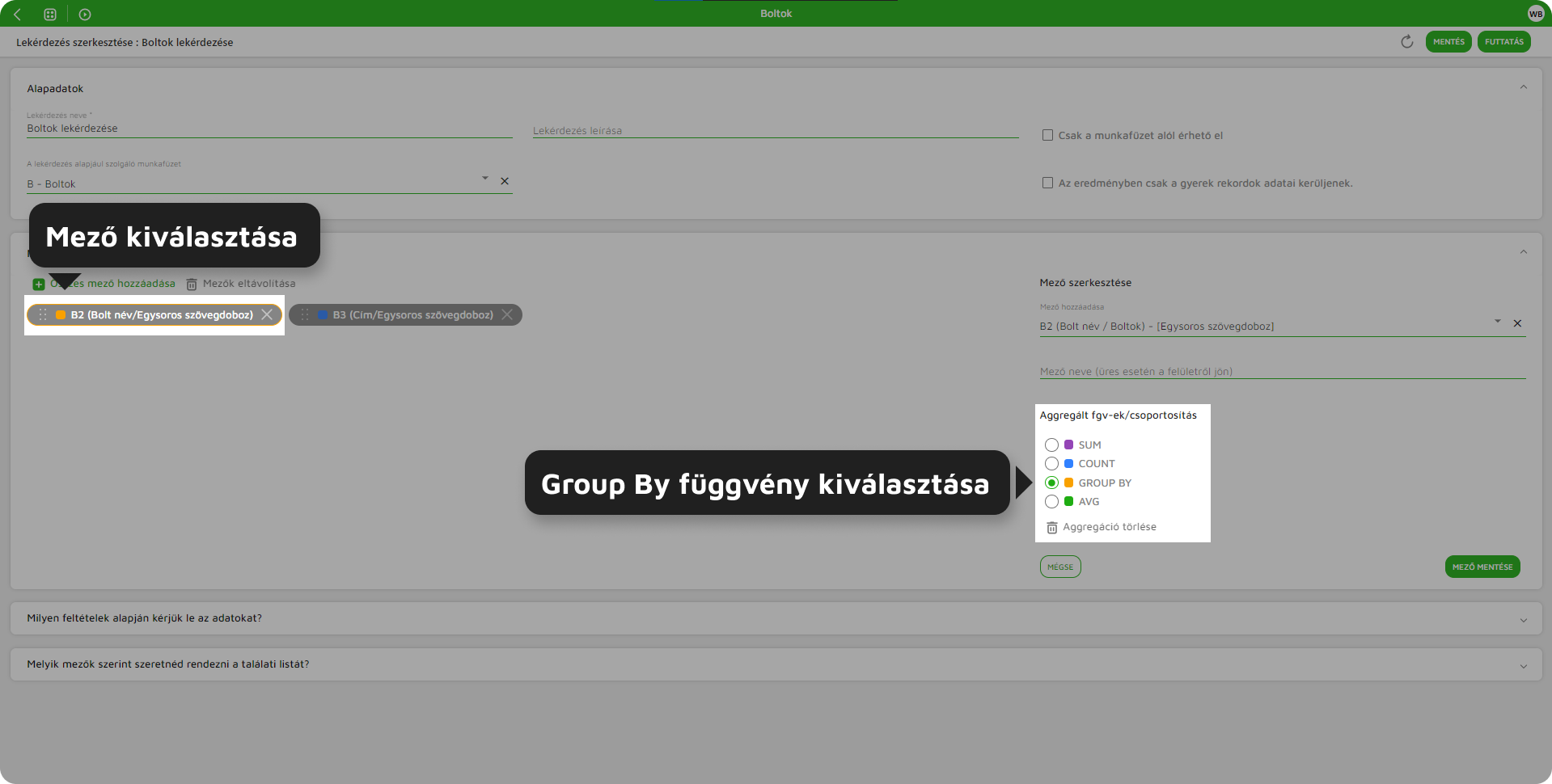
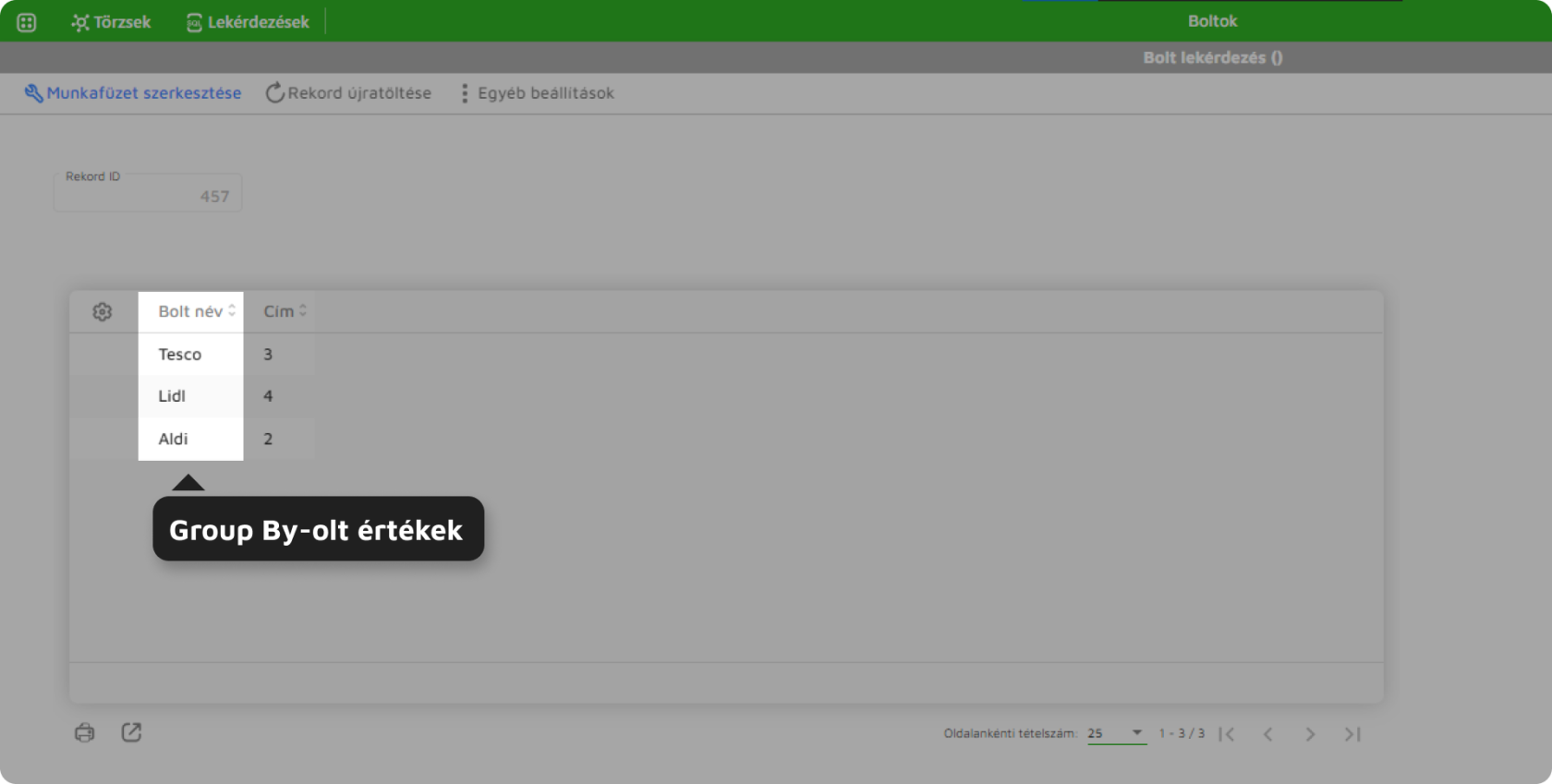

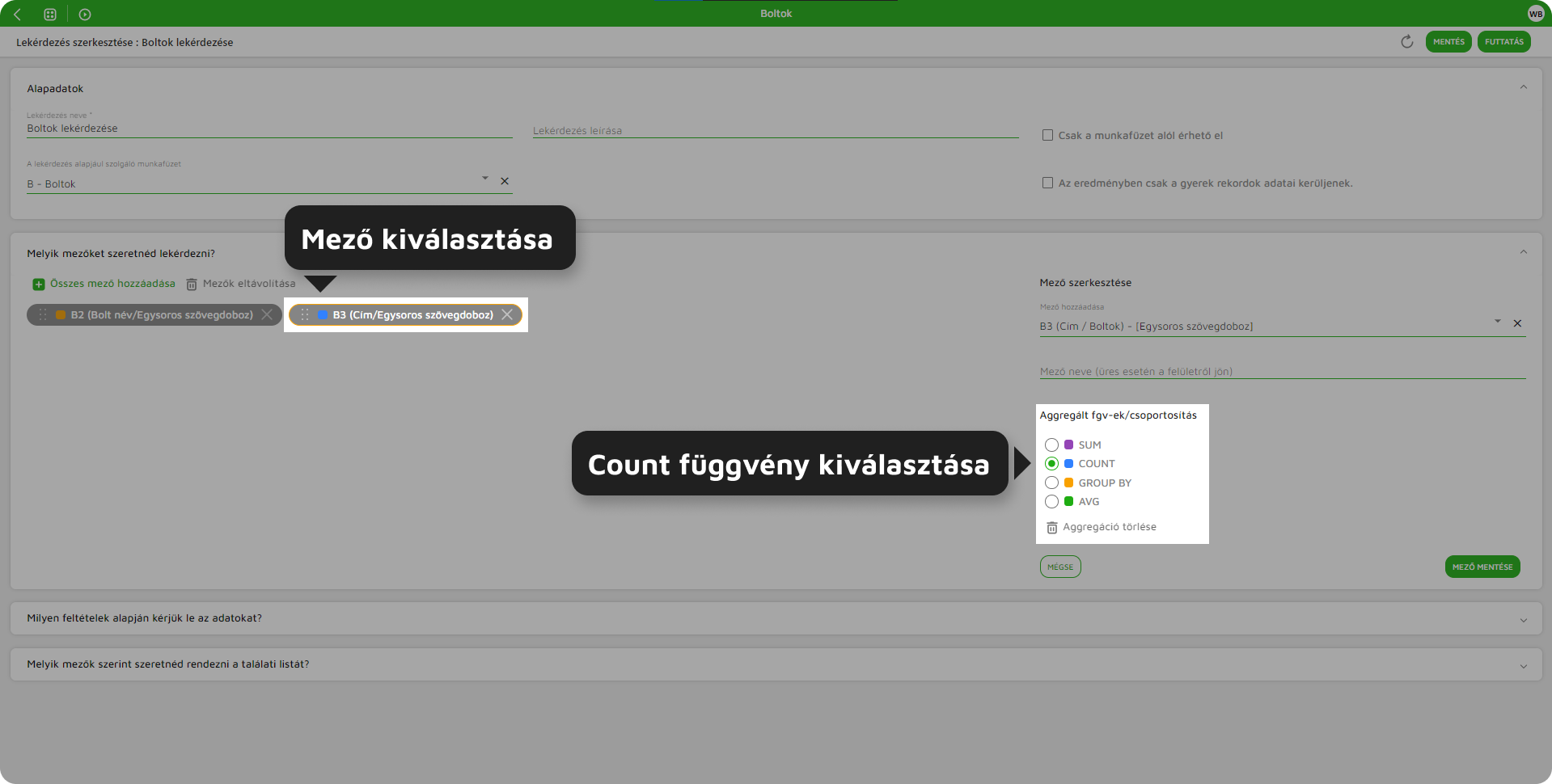
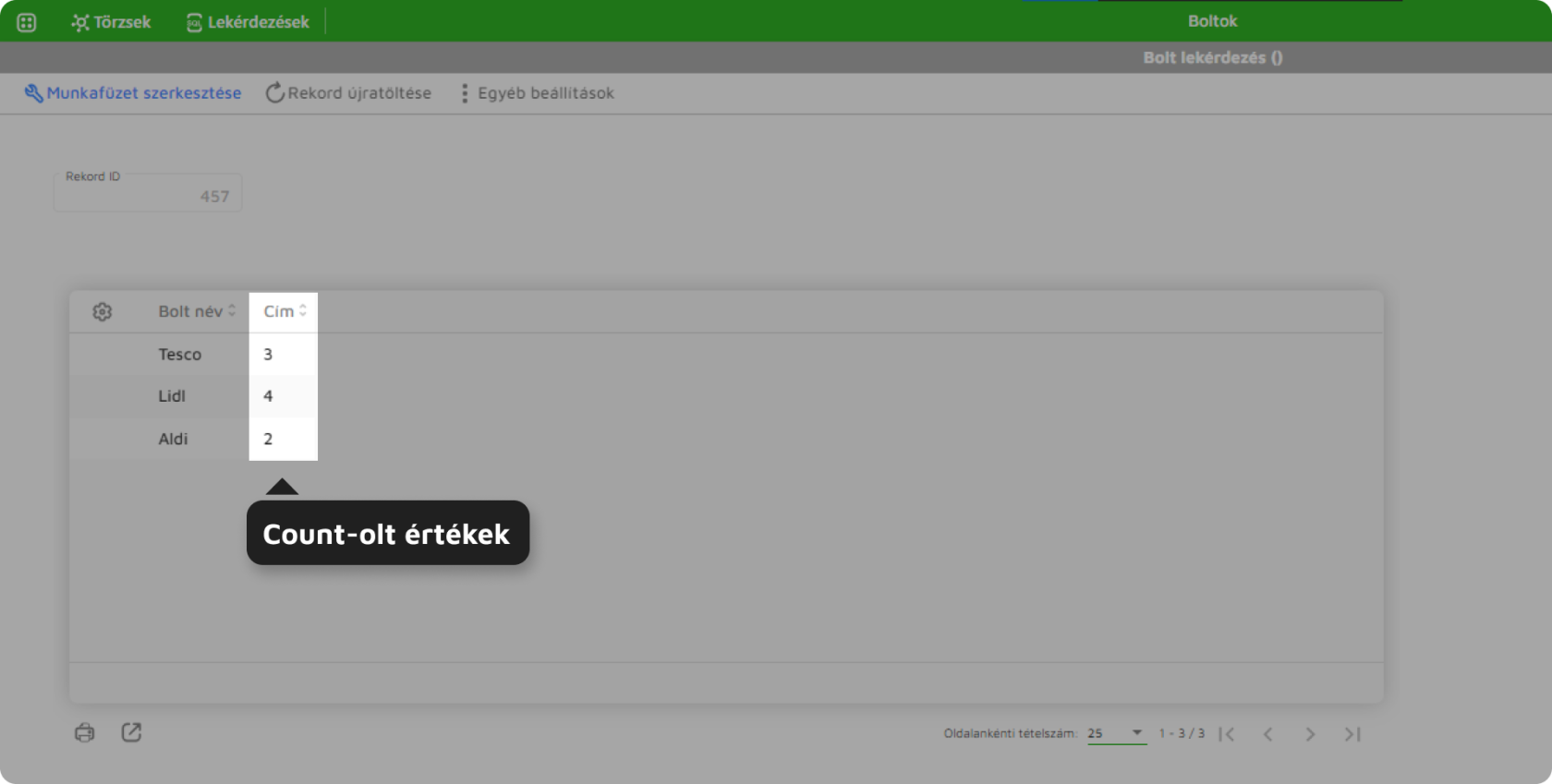
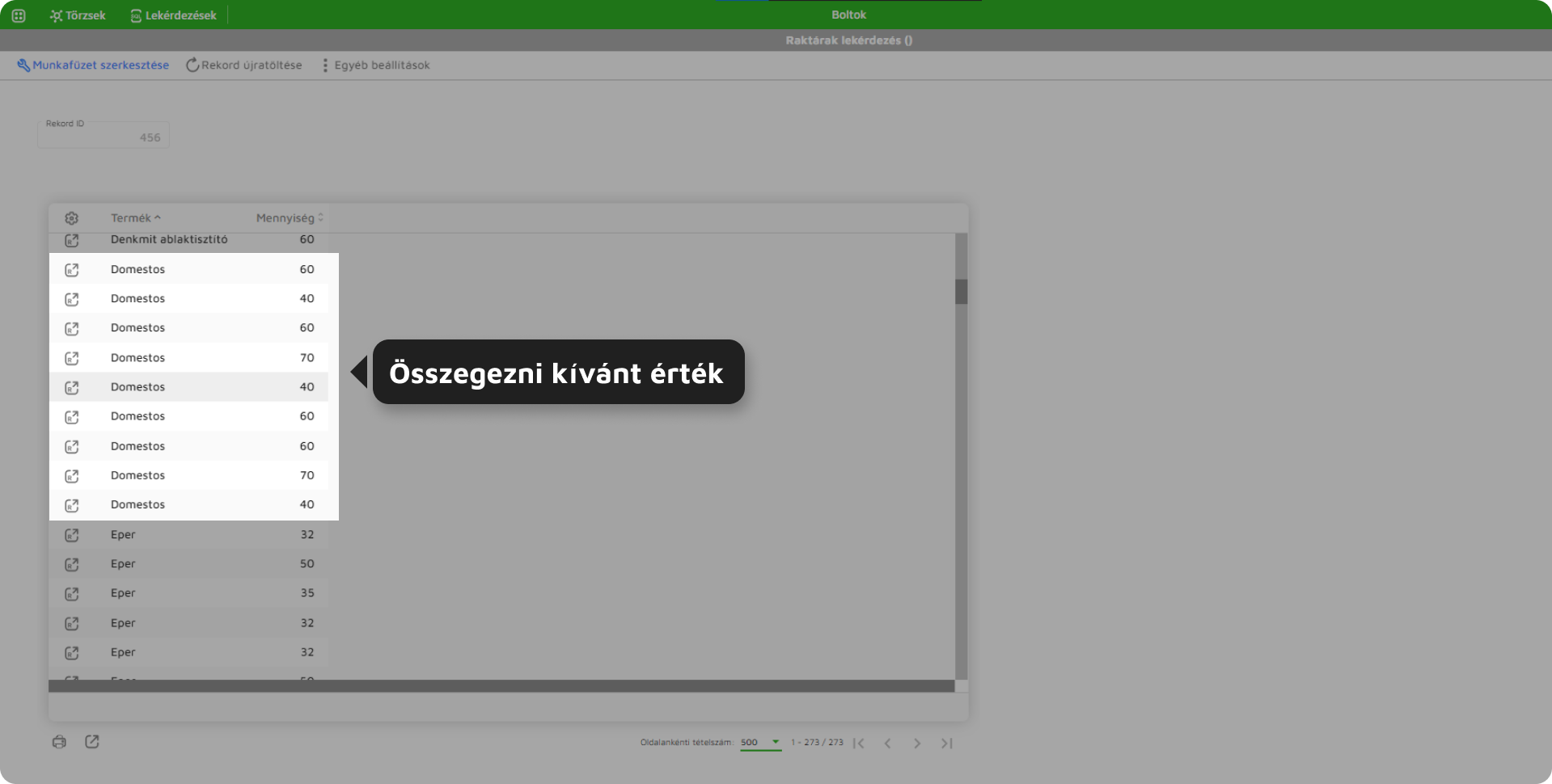
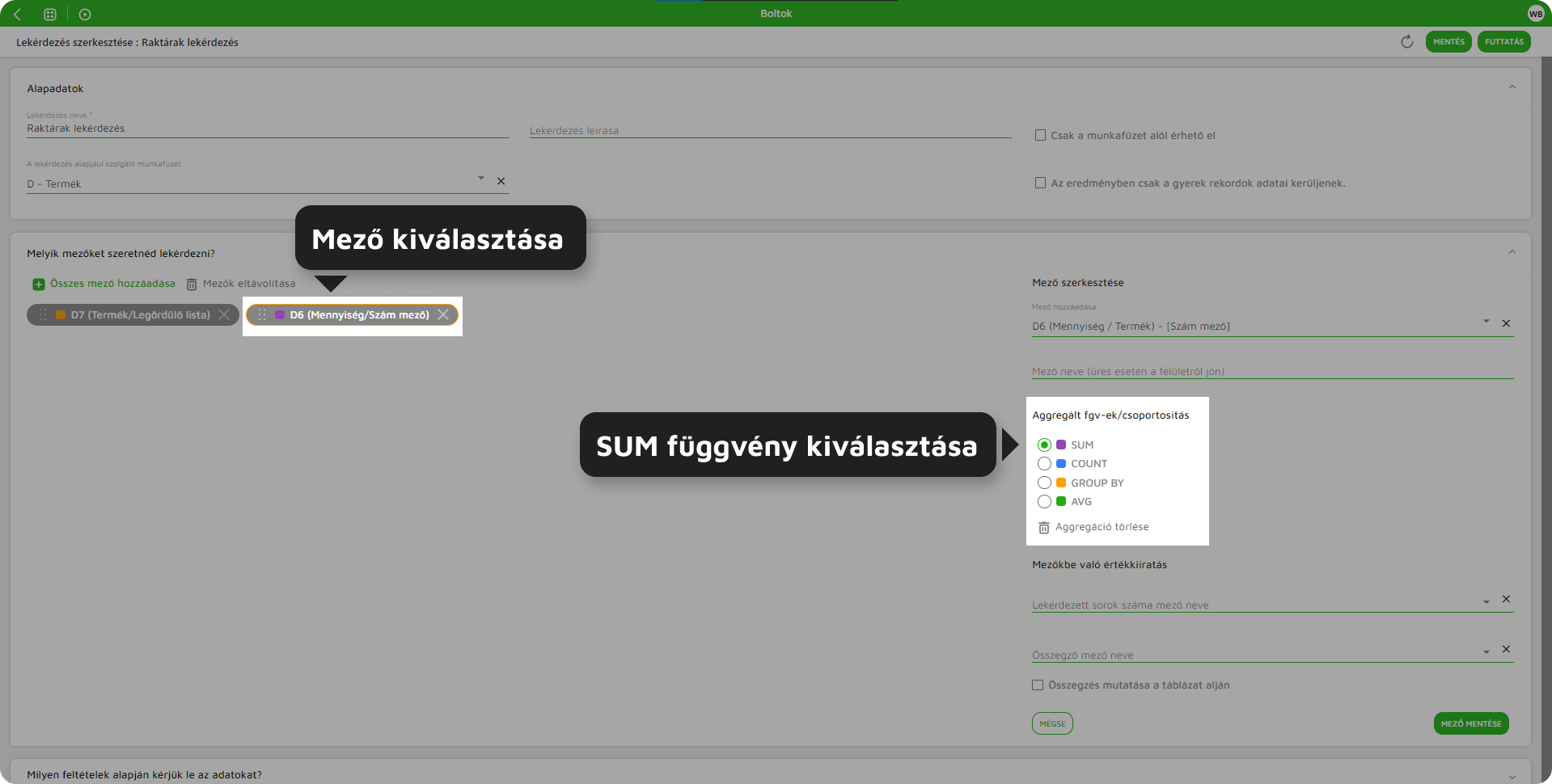
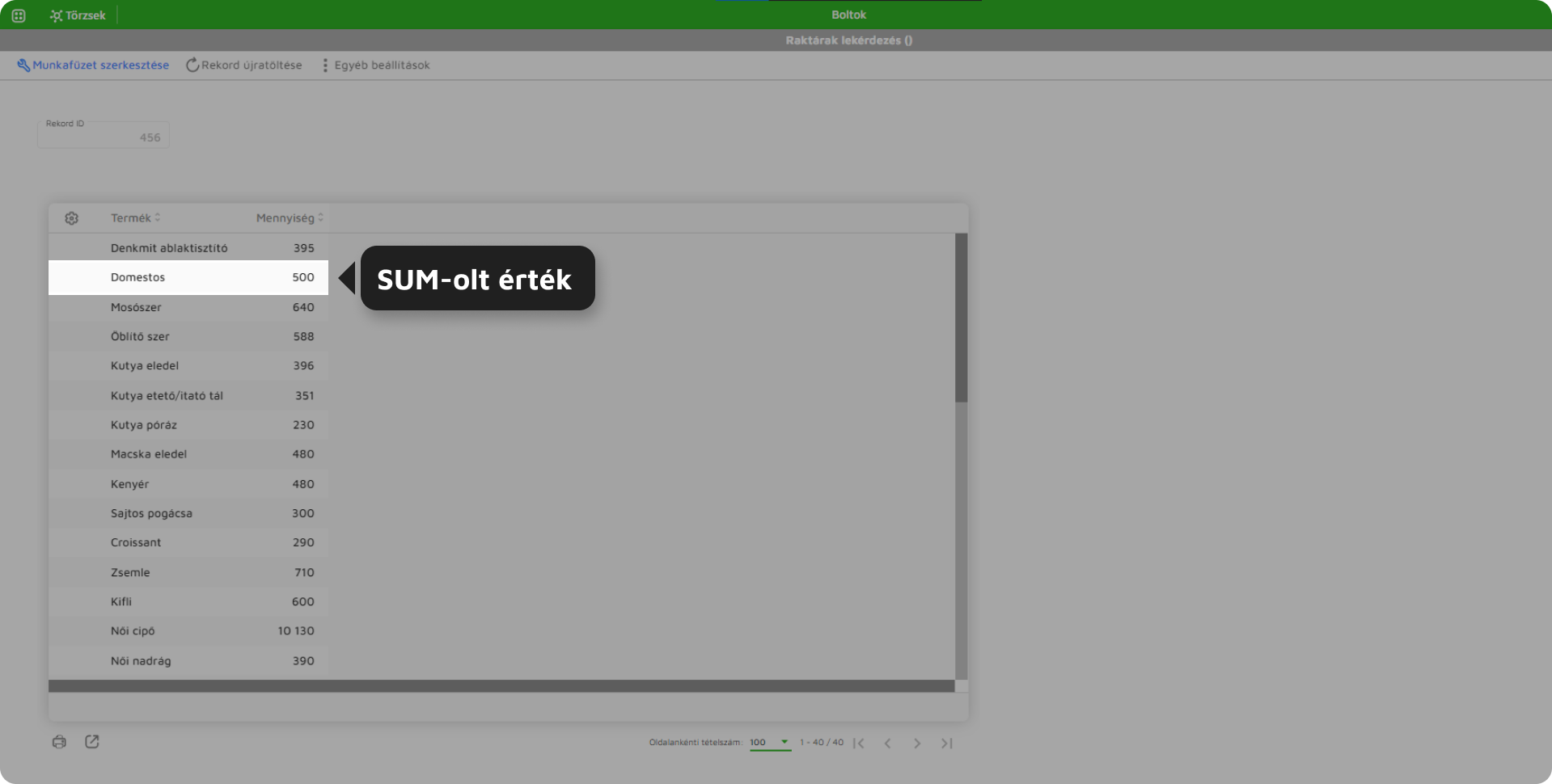
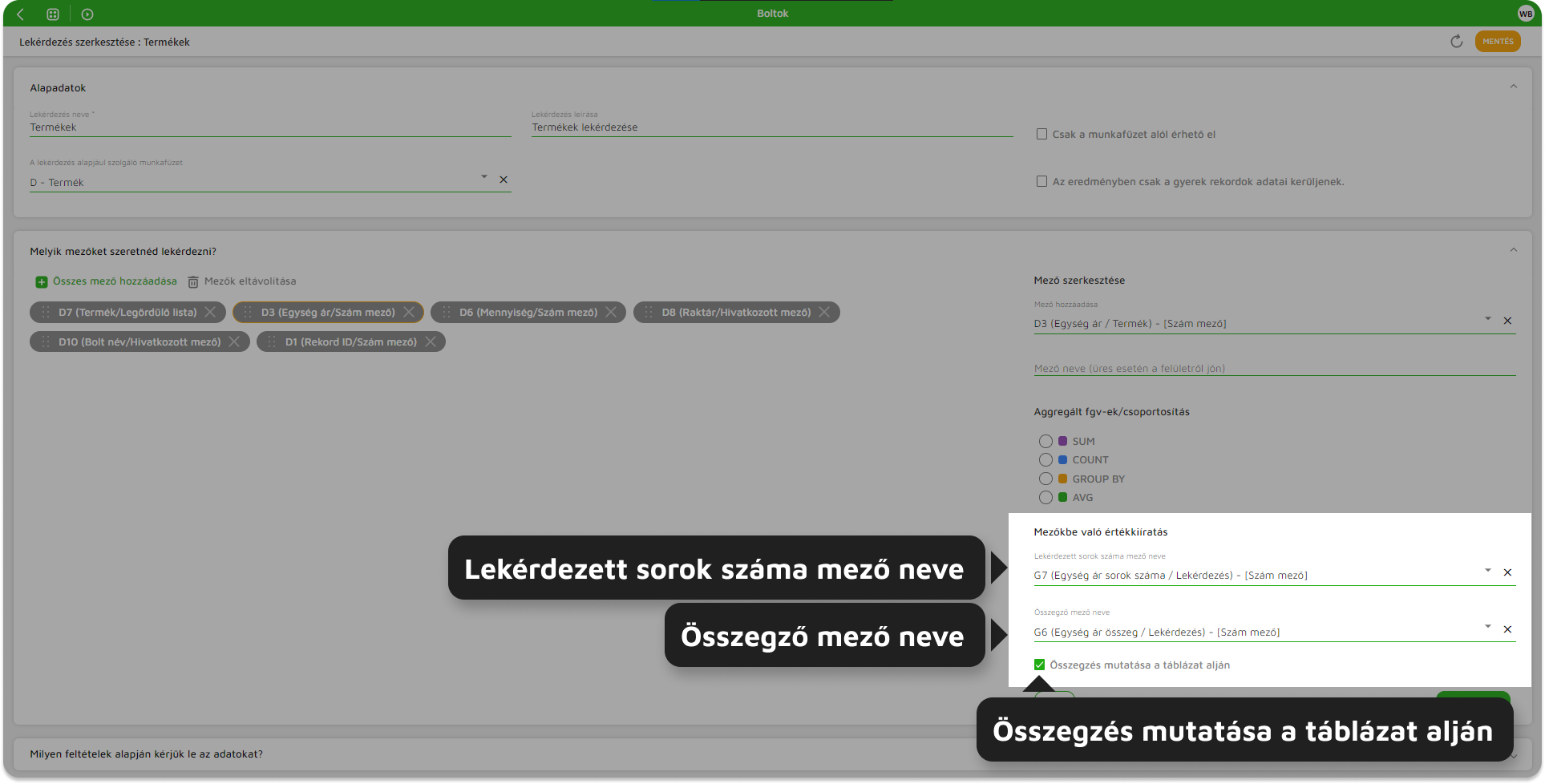
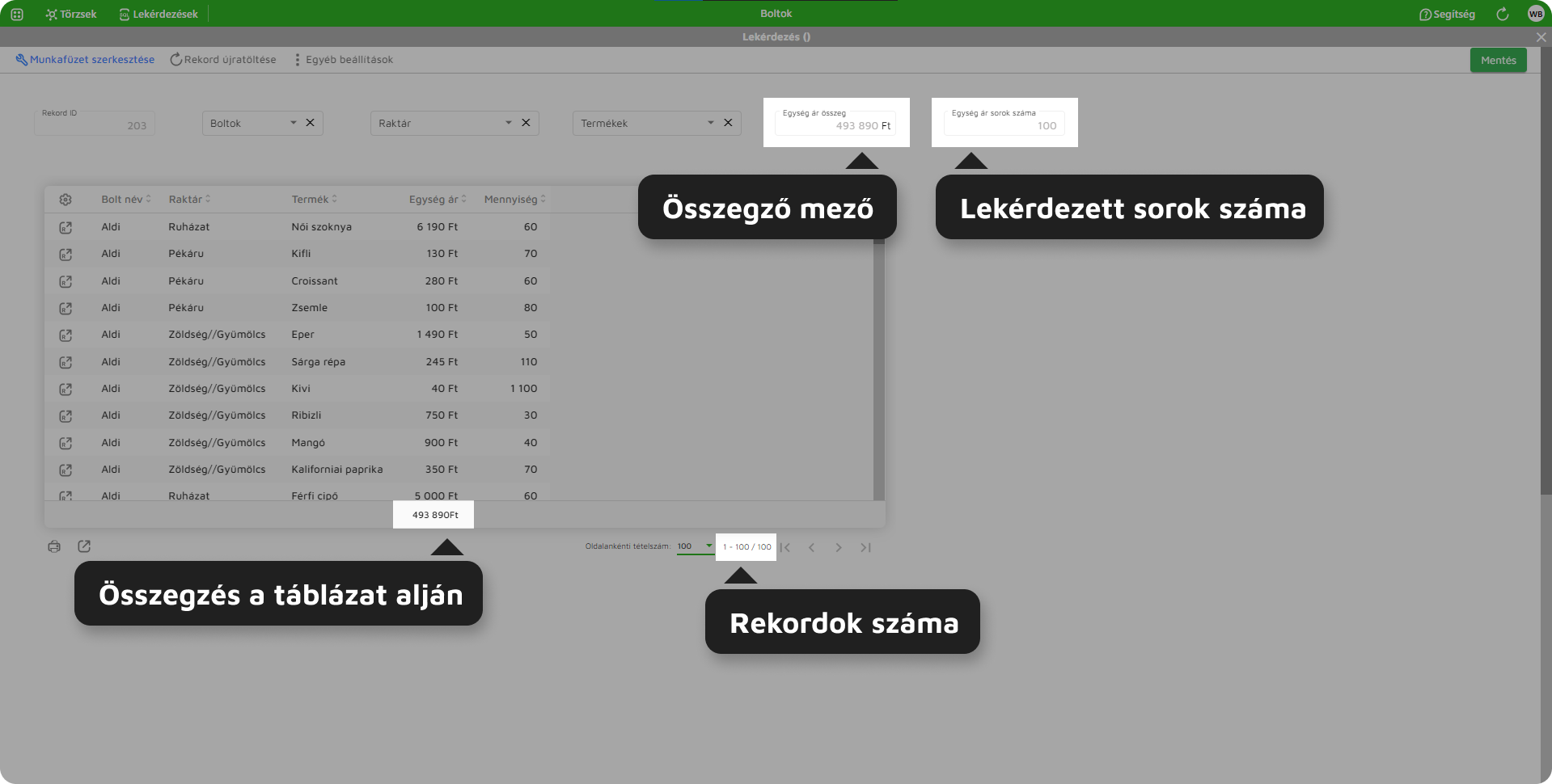
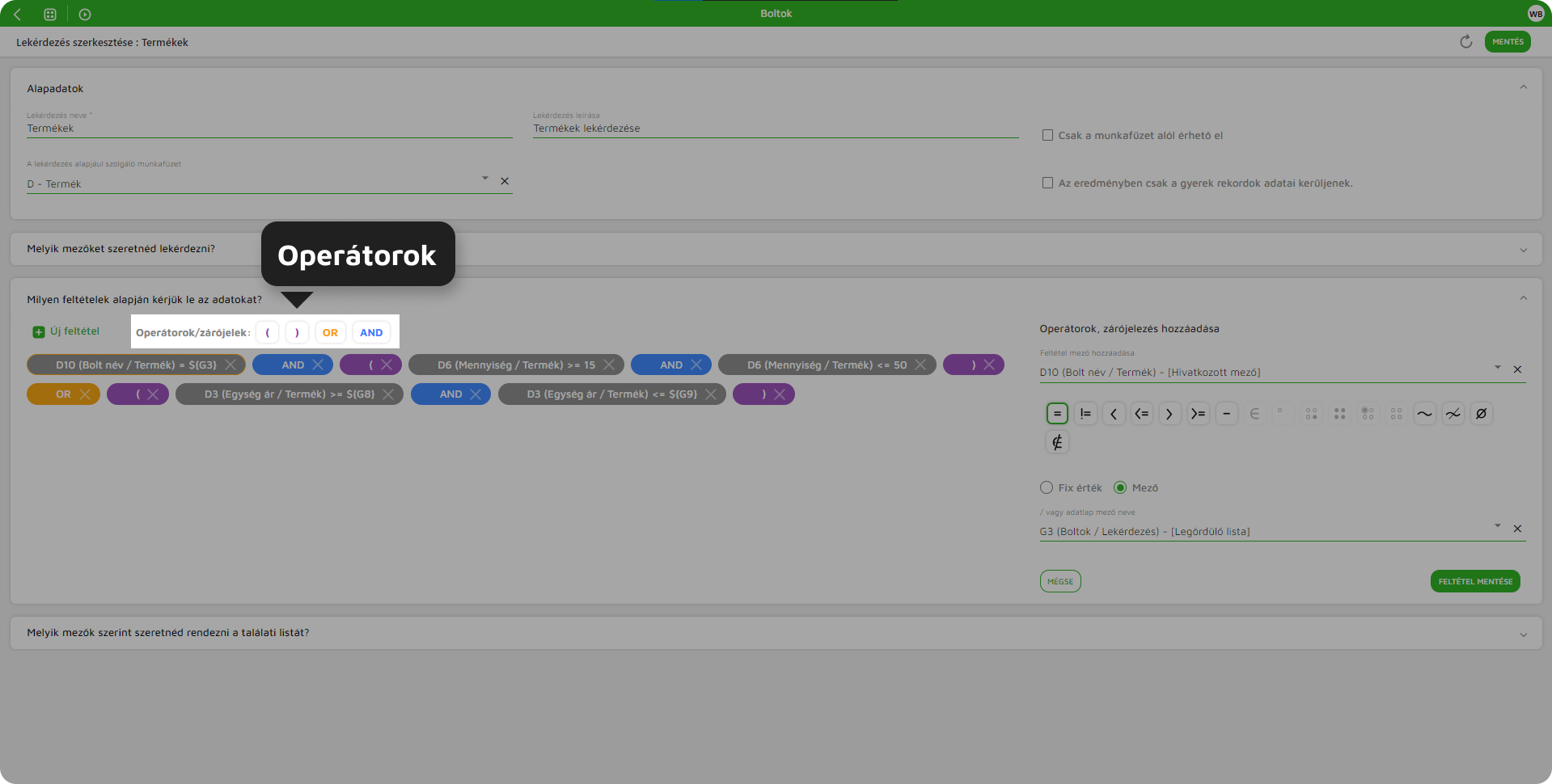
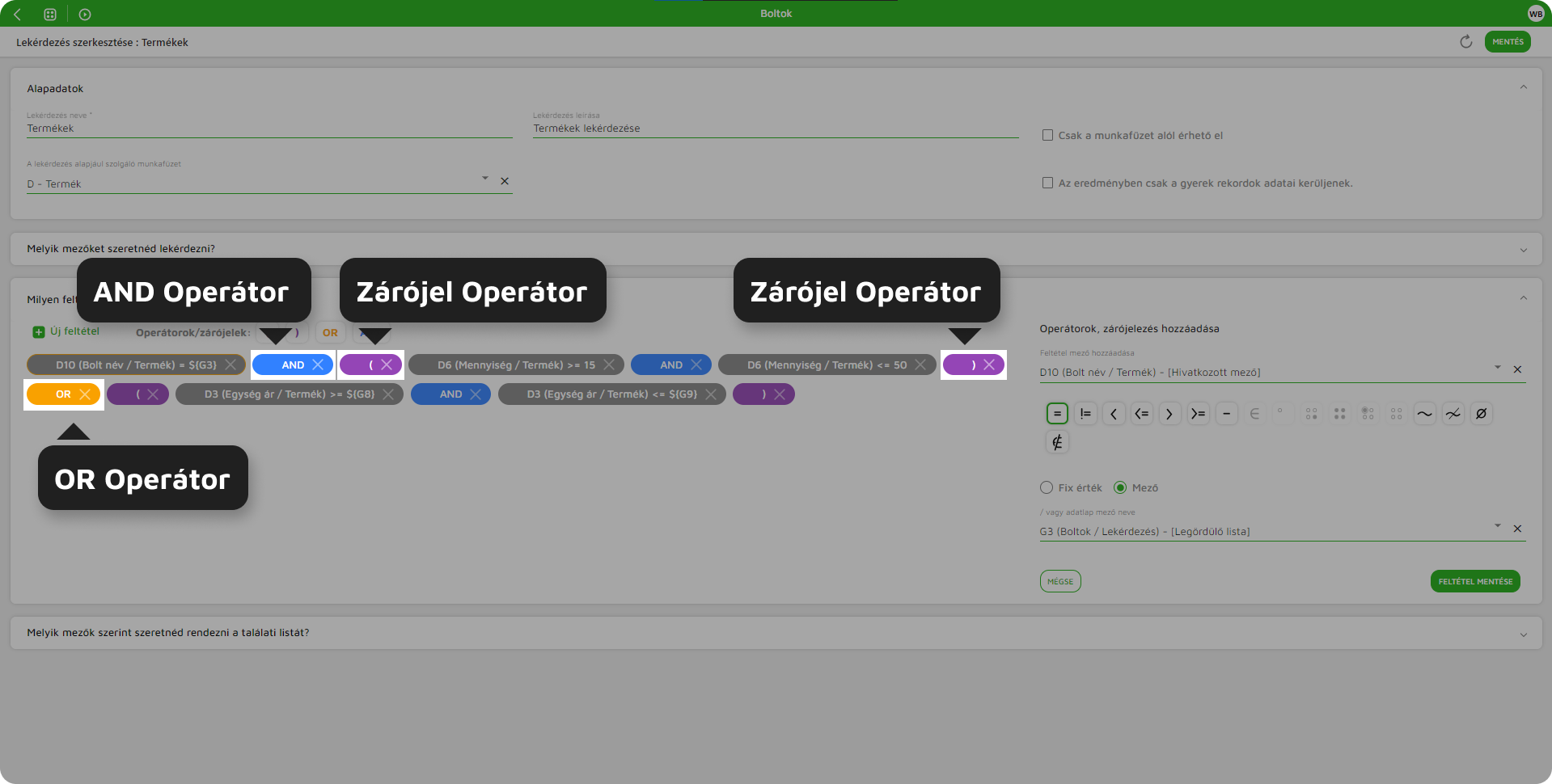
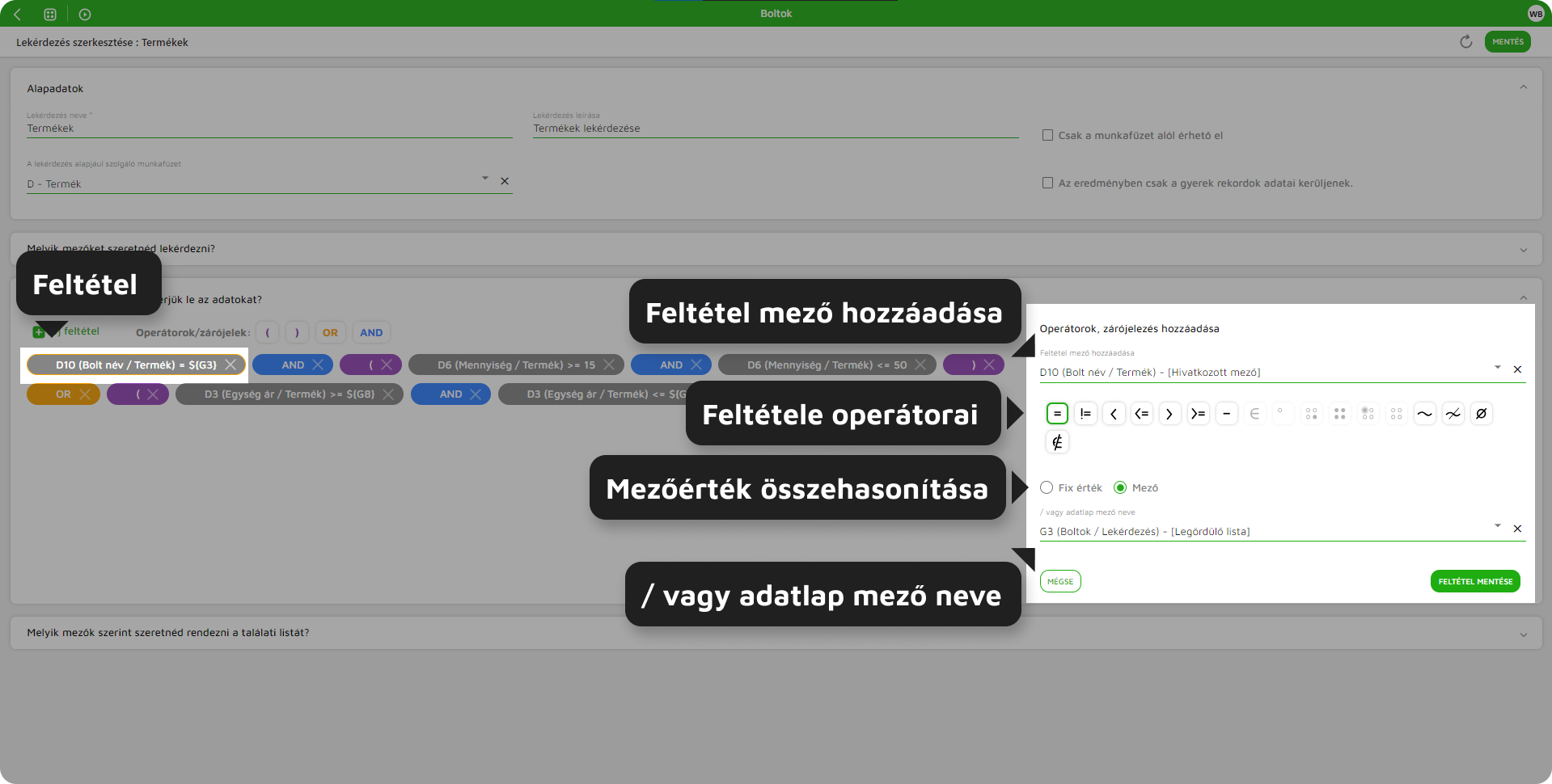
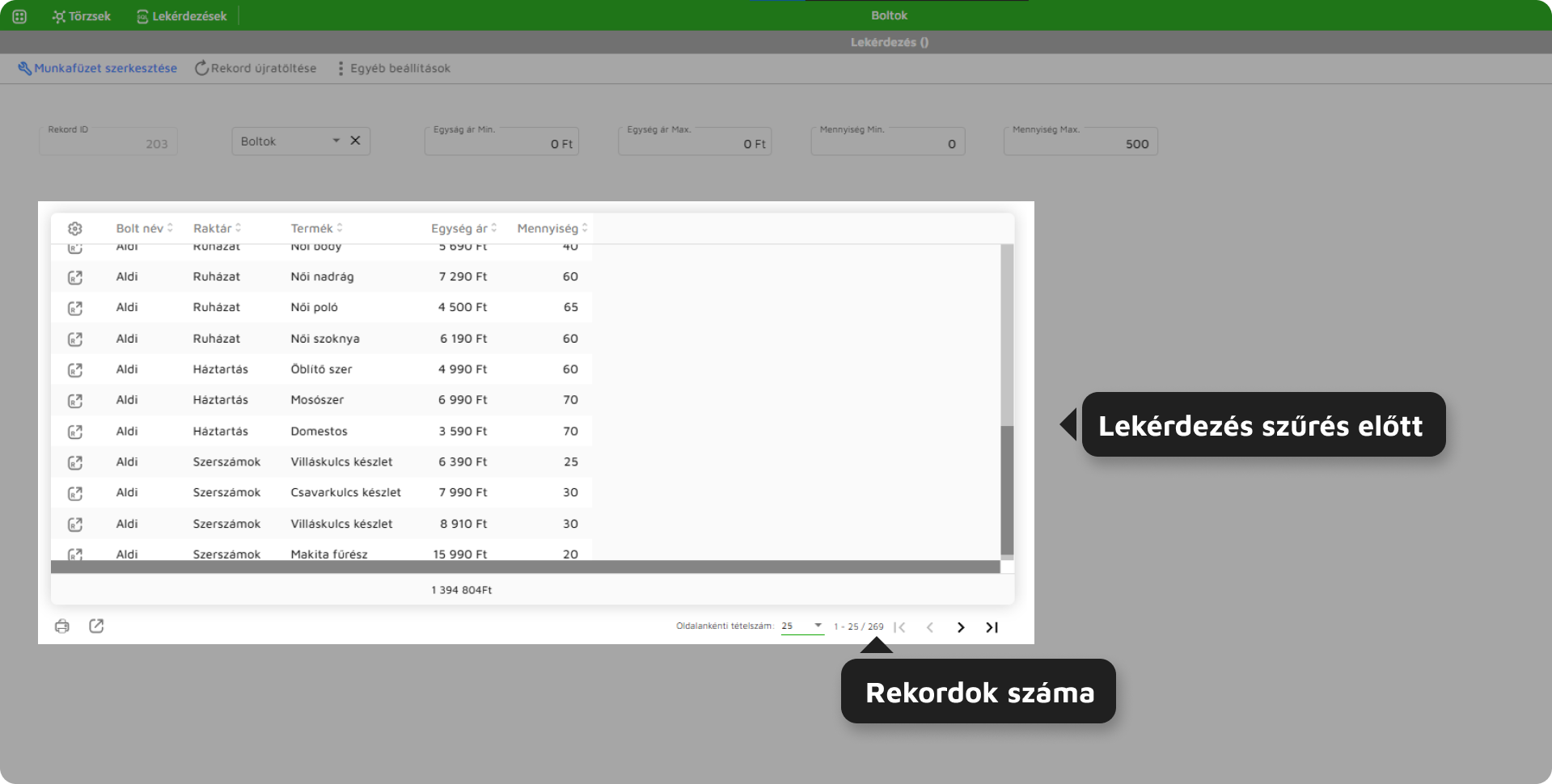
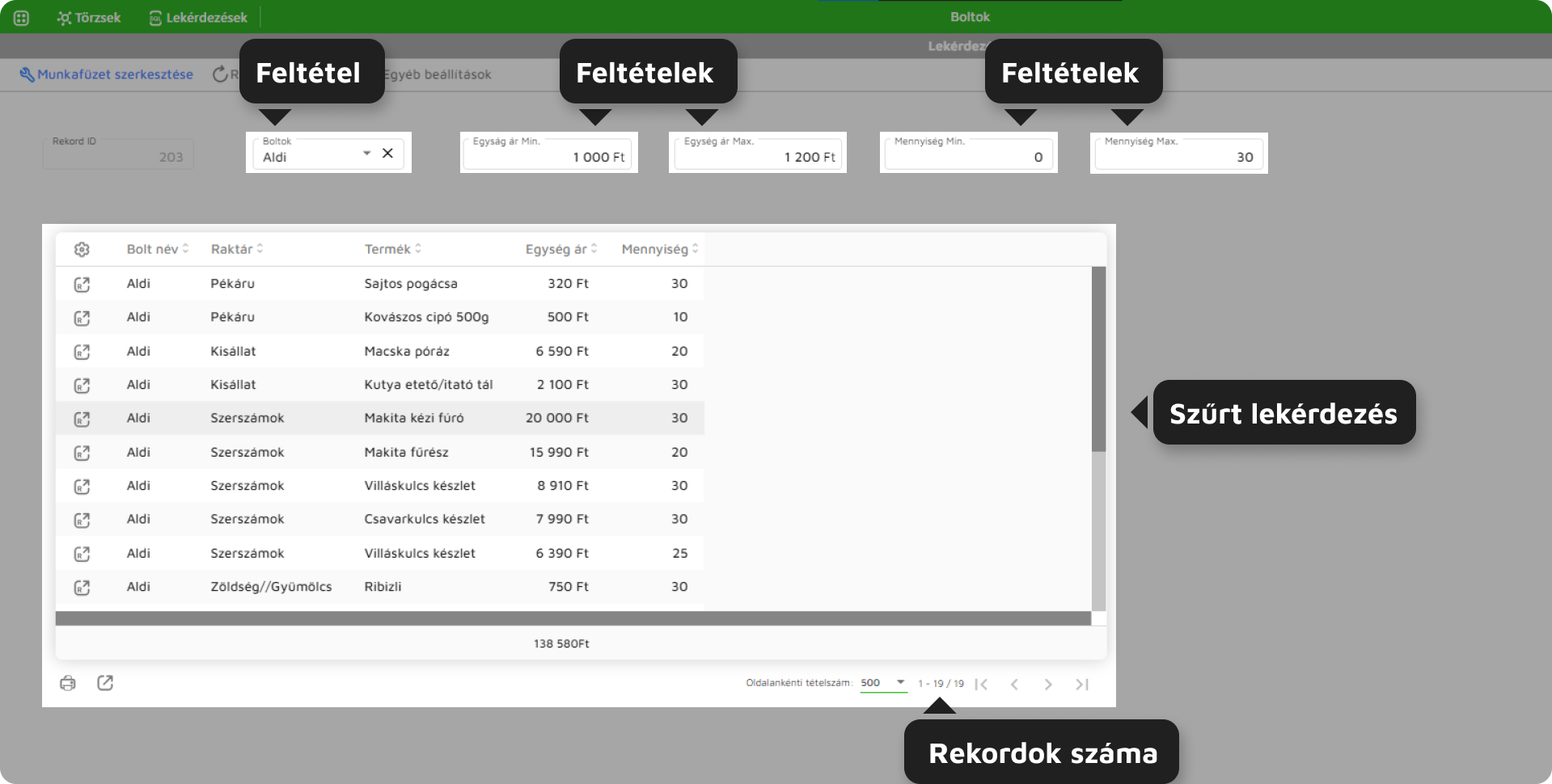
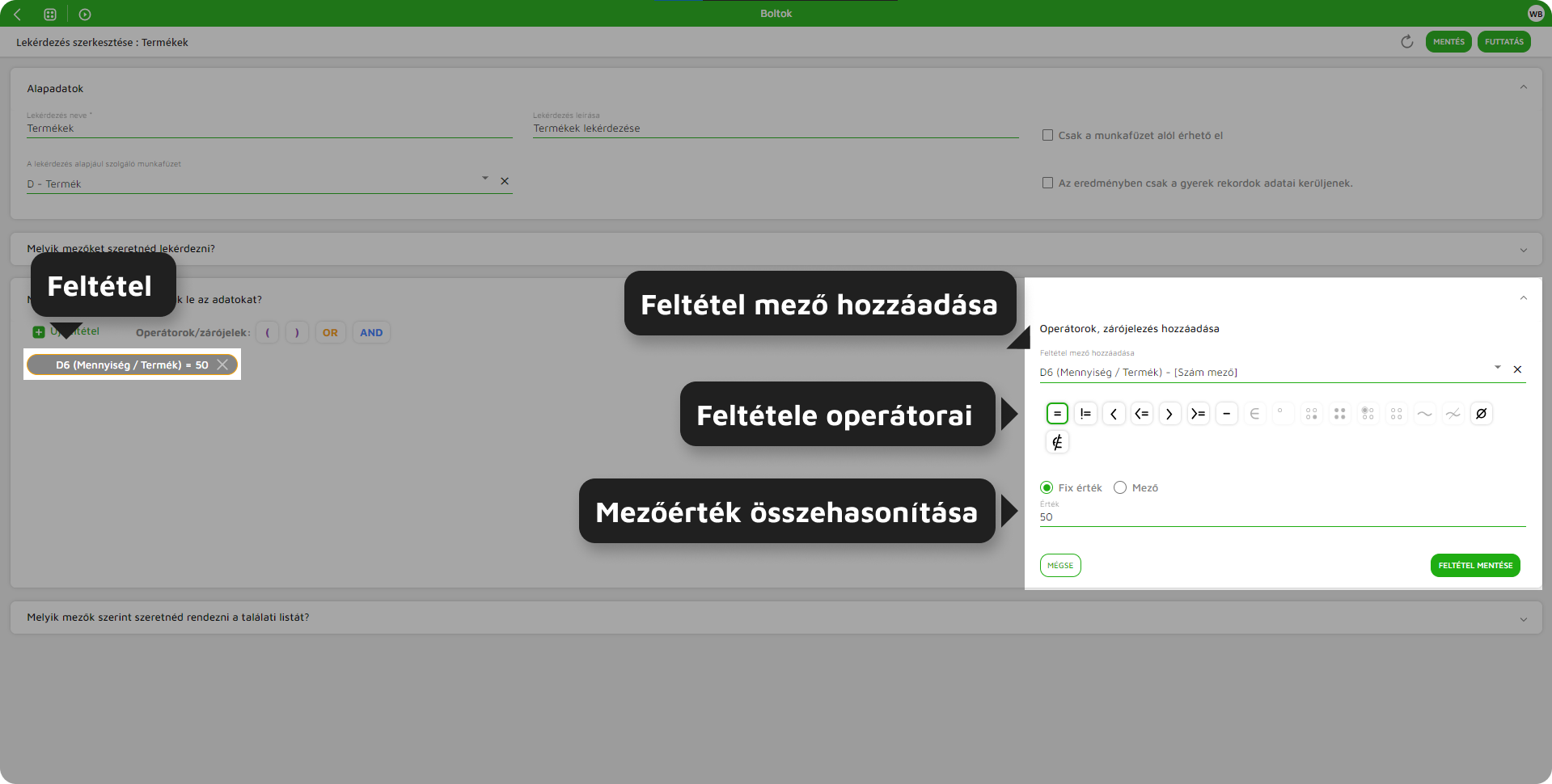
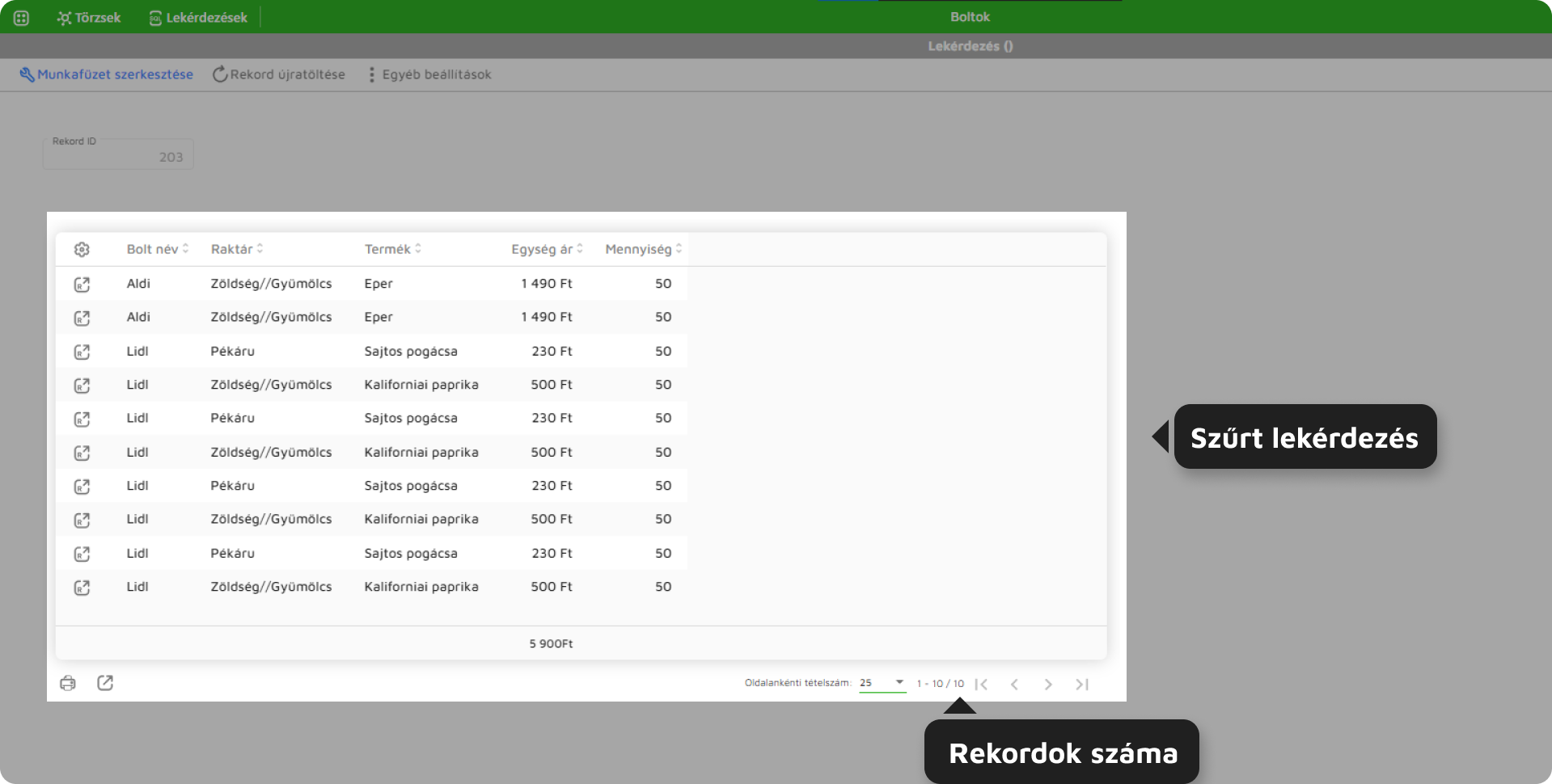
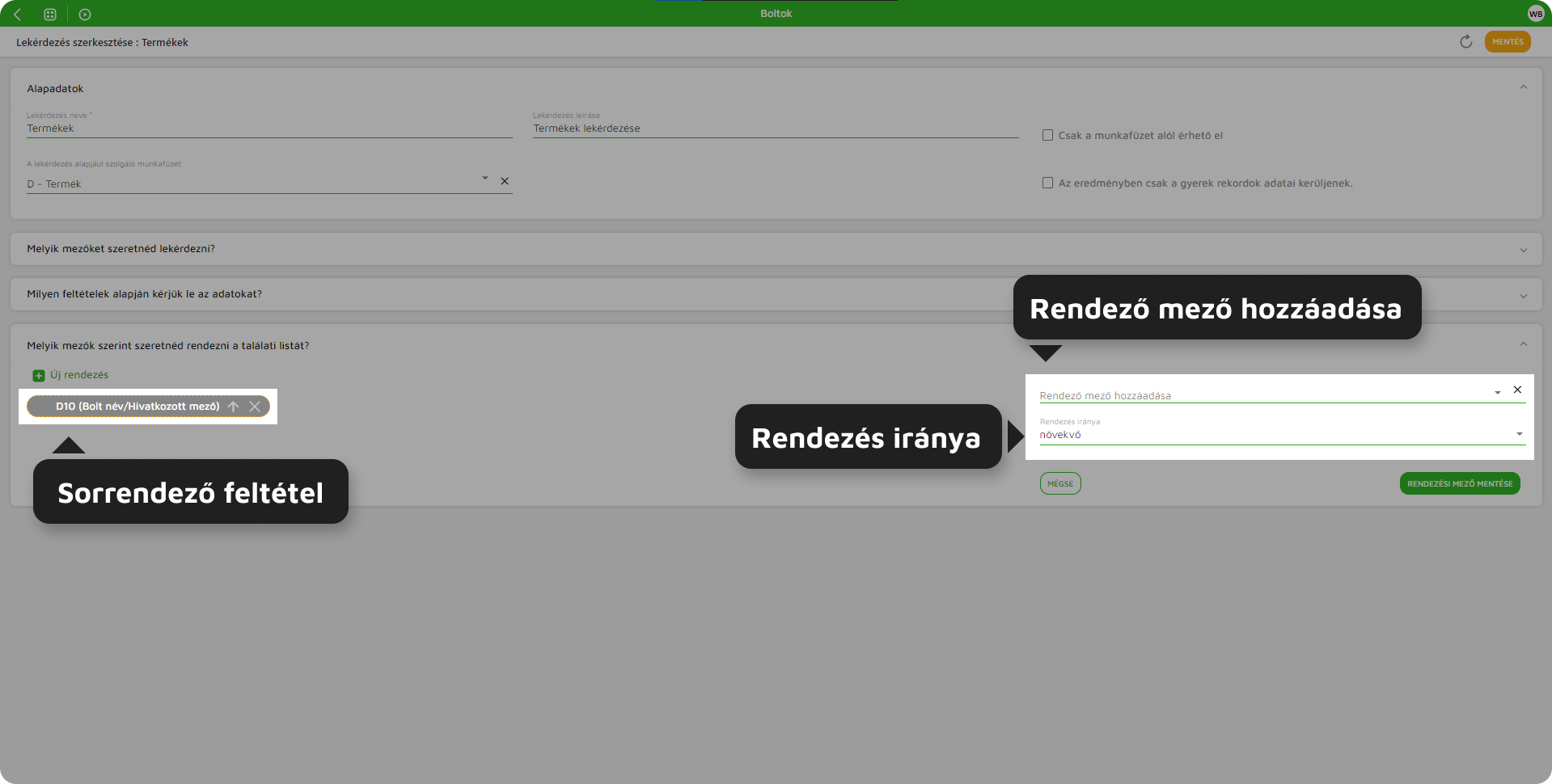
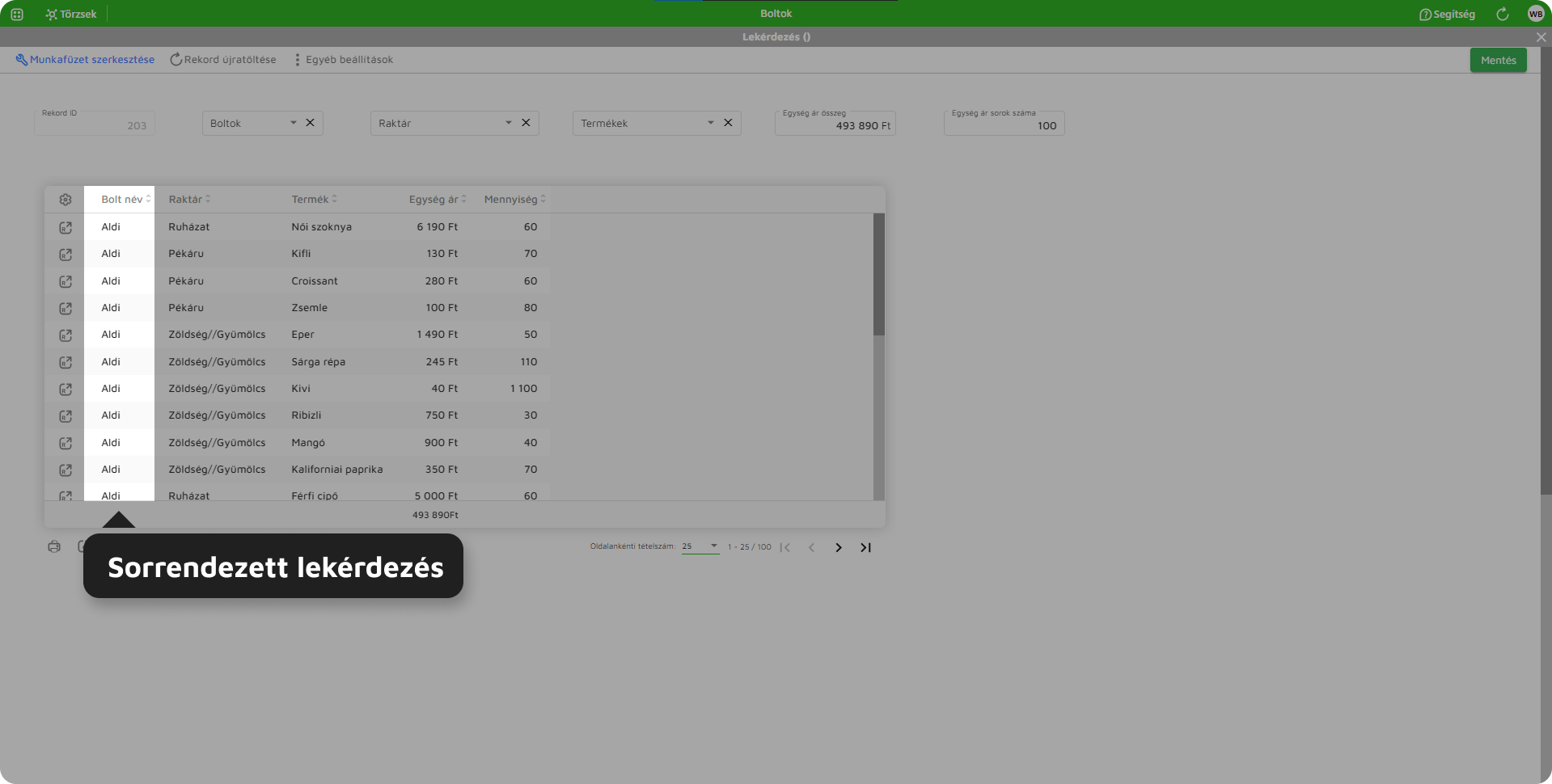
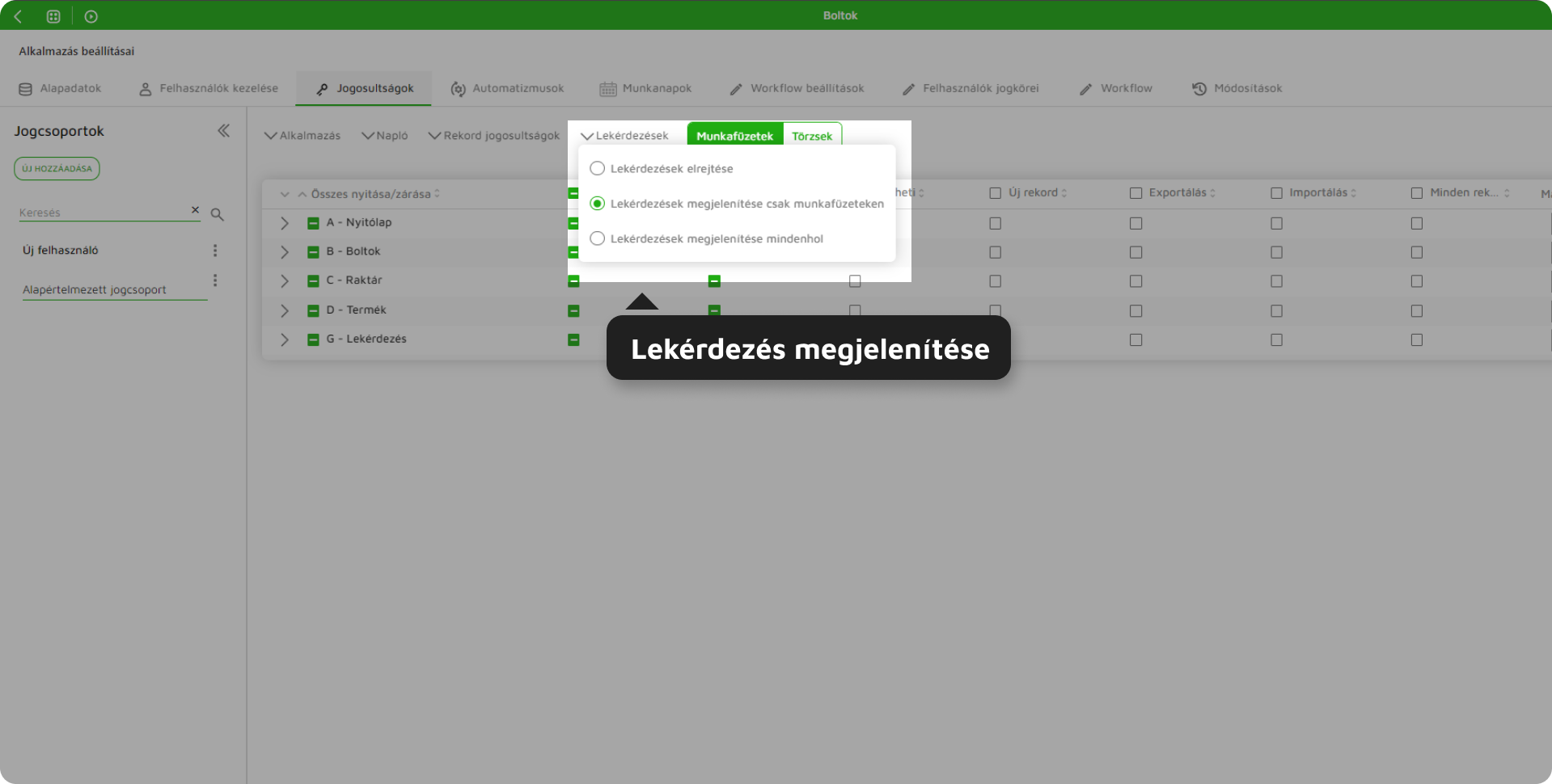
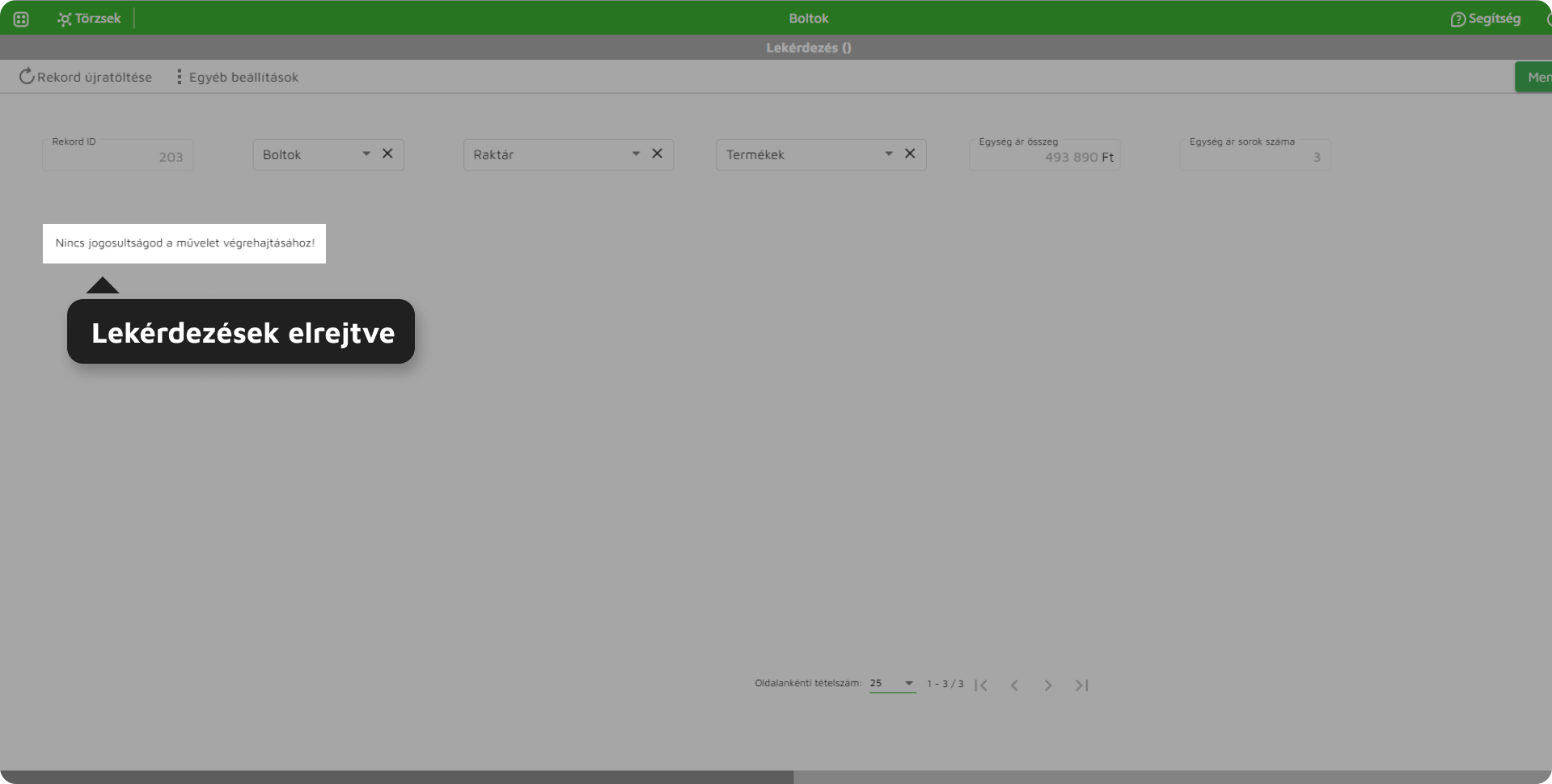
Nincs megjegyzés